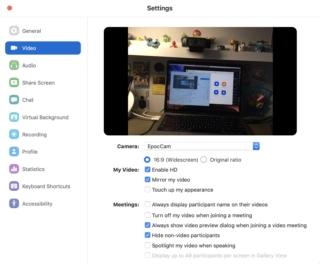Come utilizzare l’iPhone come webcam per videoconferenze
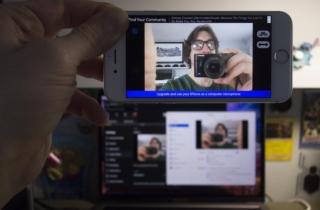
Solo perché state lavorando da casa ora non significa che siete fuori dai guai quando si tratta di partecipare a riunioni e incontri “virtuali”. E solo perché non avete una webcam di riserva in giro per casa non significa che dovete staccare il nastro adesivo che copre la fotocamera del vostro laptop. Fintanto che avete un iPhone o un iPad, potete facilmente trasformarlo in una webcam di fortuna.
Esistono diverse app che potete utilizzare, ma vi consigliamo EpocCam di Kinoni. Non solo è facile da configurare, ma la versione gratuita con pubblicità funziona sia con Mac che con PC (iVCam è una buona opzione se state usando Windows). Qualsiasi dispositivo iOS che esegue iOS 10.3 o versioni successive funzionerà, quindi anche se avete un vecchio iPhone 5 o iPad mini 2 in un cassetto, non avrete problemi.
Per iniziare, scaricate prima l’app EpocCam sul vostro iPhone o iPad. Quindi andate sul vostro Mac o PC e visitate www.kinoni.com per scaricare il driver per macOS (10.12 e successivi) o Windows (Windows 7 e successivi). Seguite i passaggi per l’installazione e riavviate il computer solo per essere sicuri che il driver sia riconosciuto dal sistema.
Ora tornate al vostro iPhone e avviate l’app EpocCam. Non preoccupatevi se tutto ciò che vedete è uno schermo nero con l’immagine di un computer portatile e un telefono; ciò significa che l’app sta cercando il vostro computer. Una volta avviata un’applicazione sul computer che supporta i video (come Zoom), l’app EpocCam si attiverà e trasmetterà il video tramite Wi-Fi al computer. Ad esempio, se state utilizzando Skype, andate nelle impostazioni Audio e video e selezionate EpocCam dal menu a discesa sopra la schermata del video.
Se state utilizzando la versione gratuita di EpocCam, il video sarà limitato a 640×480 pixel a 30 fps, ma potete scaricare EpocCam Webcamera per 8 dollari e spingervi fino a 1080p. E se state cercando di eseguire più di uno stream contemporaneamente (oltre alle stesse funzionalità HD di EpocCam Webcamera), EpocCam MultiCam è disponibile a 20 dollari.
Alcuni suggerimenti per la risoluzione dei problemi. Se EpocCam non è elencato come opzione, provate a installare nuovamente il driver. Se il problema persiste, assicuratevi che il vostro iPhone e il computer siano entrambi collegati alla stessa rete Wi-Fi. Inoltre, se vedete una schermata nera con un’icona di caricamento nella finestra video e l’app per iPhone è aperta, provate a chiudere le app su iPhone e computer e a riavviare. Se il problema persiste, provate a riavviare il computer.